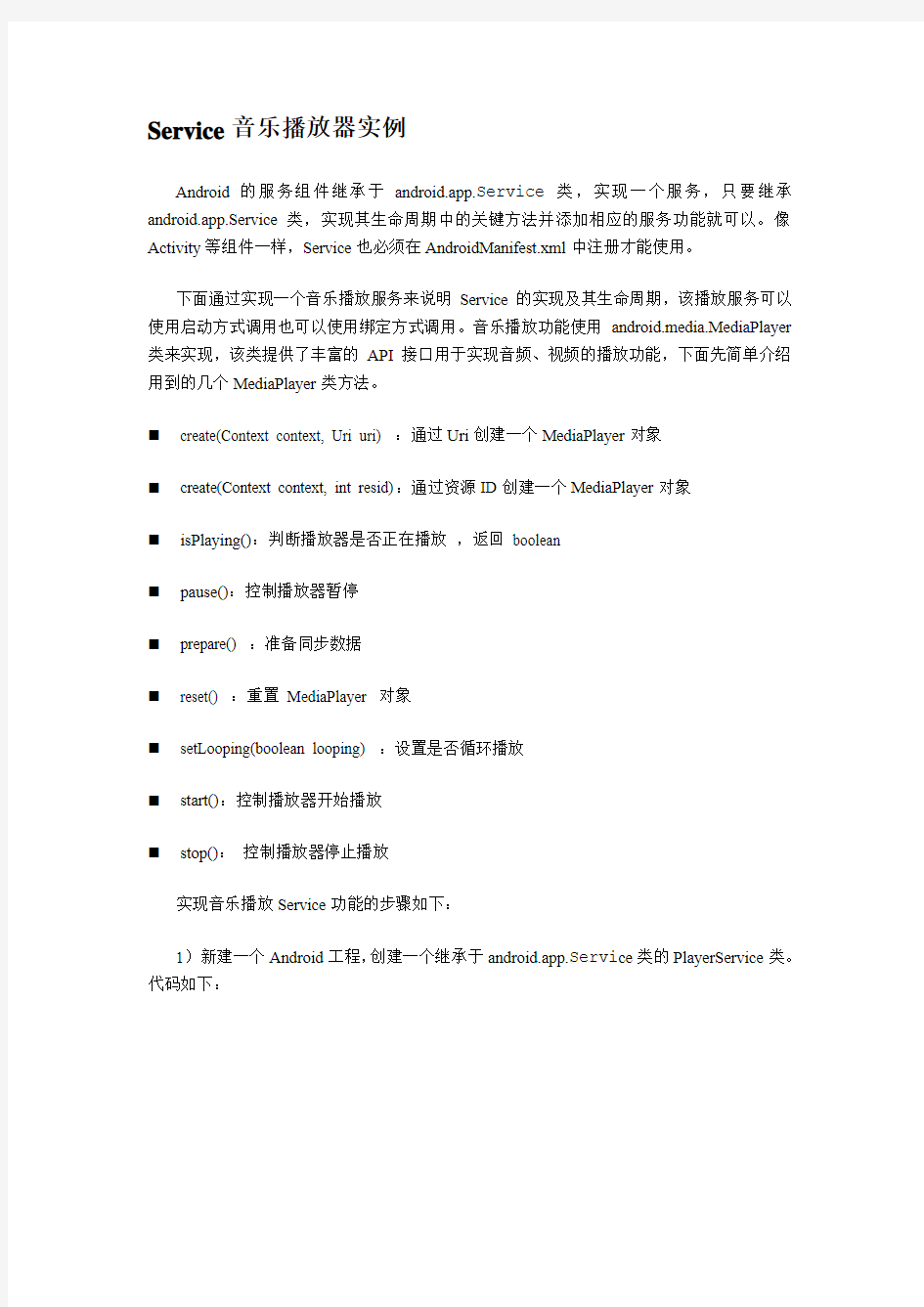
Service音乐播放器实例
Android的服务组件继承于android.app.Service类,实现一个服务,只要继承android.app.Service类,实现其生命周期中的关键方法并添加相应的服务功能就可以。像Activity等组件一样,Service也必须在AndroidManifest.xml中注册才能使用。
下面通过实现一个音乐播放服务来说明Service的实现及其生命周期,该播放服务可以使用启动方式调用也可以使用绑定方式调用。音乐播放功能使用android.media.MediaPlayer 类来实现,该类提供了丰富的API接口用于实现音频、视频的播放功能,下面先简单介绍用到的几个MediaPlayer类方法。
?create(Context context, Uri uri) :通过Uri创建一个MediaPlayer对象
?create(Context context, int resid):通过资源ID创建一个MediaPlayer对象
?isPlaying():判断播放器是否正在播放,返回boolean
?pause():控制播放器暂停
?prepare() :准备同步数据
?reset() :重置MediaPlayer 对象
?setLooping(boolean looping) :设置是否循环播放
?start():控制播放器开始播放
?stop():控制播放器停止播放
实现音乐播放Service功能的步骤如下:
1)新建一个Android工程,创建一个继承于android.app.Servi ce类的PlayerService类。代码如下:
服务运行时首先运行onCreate()方法。
当用启动方式调用时,之后运行的onStartCommand()方法,该方法使用Intent 接收调用端传递的参数,根据参数要求执行不同的功能:播放音乐start()、暂停播放pause()和停止播放 stop(),如行12-20所示,行42的R.raw.hen_egg是一个音频文件,创建方法为,在res目录中建立一个raw文件夹,然后将一个名为hen_egg的音频文件拷贝到其中即可;
当用绑定绑定方式调用时,之后运行的是onBind()方法,该方法返回一个可以被客户端调用的服务接口,如行32所示,返回值binder的定义在行4,MyBinder类是为了使客户端能够获得服务接口,定义的一个可以实现远程调用的类,如行35-39所示,当客户端解除绑定时会调用onUnbind()方法。
服务生命结束时,最后要调用onDestroy()方法来释放资源。
2)注册服务
打开AndroidManifest.xml,在
3)实现界面布局Layout
在MainActivity的Layout中添加9个按钮并设置其onClick事件,分别用于实现startService()方式调用时的四个功能和绑定方式调用时的五个功能:开始播放(playerStart)、暂停播放(playerPause)、停止播放(playerStop)、停止服务(stopService)、绑定服务(startBindService)、bind播放(playerBindStart)、bind暂停(playerBindPause)、bind停止(playerBindStop)和解除绑定(unbindService)。
4)启动方式访问音乐服务,各个功能实现代码如下:
startService()方式访问服务比较简单,只要将数据封装在Intent中,然后调用startService()函数启动服务就可以,如果服务已经运行,服务不会再重新创建,而是从生命周期的onStartCommand()开始运行。服务的终止可以使用 stopService(),如行24所示,也可以向服务传递一个参数,控制服务在服务类内部使用stopSelf()终止服务。
5)绑定方式访问音乐服务
该访问方式需要先建立与服务的连接并获得服务的访问接口。功能实现代码如下:
获得服务接口对象后,可以利用服务接口对象,直接访问服务中的方法,下面是利用服务接口对象实现播放器的代码。
文件服务器搭建规划?
一.现状分析。?
公司目前各部门、 同事之间如需资源共享基本上都通过 U 盘传输,
或者采取局域网共享方式实现,以上两种资源共享方式不但繁琐,且 对于一些机要文件来说,还存在一定的安全隐患。 技术人员编制的技术资料均存储于本地磁盘, 一旦本地磁盘发生 故障,将浪费大量的人力物力进行重新编制,再者公司个人办公电脑 缺乏相应的安全防护措施,一些技术资料、科研成果一旦泄露出去, 将对公司带来巨大的损失。 二.需求分析。 1.取缔现有的 U 盘、网络共享等文件传输方式,整合需要共享的 信息资源。 2.将共享文件按部门、类别进行分类整理归档。 3.根据访问人员的部门、职位情况设定对应权限。 三.目的。 1.使各类信息资源得到最大化合理利用,提高工作效率。 2.提高各类信息资源文件的安全性。 四.规划。 1.根据目前公司架构,搭建文件服务器的简易拓扑图如下:
OA 服务器 病毒服务器 财务服务器 文件服务器
注释:?
1> 现有的 OA 服务器,为实现公司无 纸化办公需求; 2> 公司病毒服务器,作为各服务器及 公司网络内 PC 端提供病毒库更新 源,为公司网络安全保驾护航; 3> 财务服务器,存放财务数据,现有 用友 U8 系统服务器端;
UPS?
服务器
?
` ` ` `
4> 新架设的公司文件服务器,存放公
司各类文件,提供良好的共享支持 服务。?
PC
2.文件服务器文件夹设定及权限分配。 根据公司组织架构,分别设置总经理、财务总监、总工程师文件 夹各一个,部门文件夹 7 个,部门文件下设部门临时文件夹及员工文 件夹,另设公司共享资源文件夹。各文件夹权限分配如下: 1> 总经理文件夹只允许总经理完全控制,其他任何人包括系统 管理员都无权进入,拒绝访问。另总经理对各子部门所有文 件夹具有读取,目录查看的权限。 2> 财务总监文件夹只允许财务总监完全控制,除总经理外,其 他任何人包括管理员都无权进入,拒绝访问。另财务总监对 财务部、IT 部所有文件夹具有读取,目录查看的权限。
域控服务器迁移步骤 假设主域控制器的IP为192.168.1.10,额外域控制器的IP为192.168.1.20 第一步:主域迁移之前的备份: 1. 备份主域服务器的系统状态 2. 备份主域服务器的系统镜像 3. 备份额外域服务器的系统状态 4. 备份额外域服务器的系统镜像 第二步:主域控制迁移: 1.在主域控服务器(19 2.168.1.10)上查看FSMO(五种主控角色)的owner(拥有者),安装Windows Server 2003系统光盘中的Support目录下的support tools 工具,然后打开提示符输入: netdom query fsmo 查看域控主机的五种角色是不是都在主域服务器上,当然也有可能在备份域控服务器上。 2.将域控角色转移到备份域服务器(192.168.1.20) 在主域控服务器(192.168.1.10)执行以下命令: 2.1 进入命令提示符窗口,在命令提示符下输入: ntdsutil 回车, 再输入:roles 回车, 再输入connections 回车, 再输入connect to server 192.168.1.20 (连接到额外域控制器) 提示绑定成功后,输入q退出。 2.2 依次输入以下命令: Transfer domain naming master Transfer infrastructure master Transfer PDC Transfer RID master Transfer schema master 以上的命令在输入完成一条后都会有提示是否传送角色到新的服务器,选择YES,完成后按Q退出界面。 2.3 五个步骤完成以后,进入192.168.1.20,检查一下是否全部转移到备份服务器192.168.1.20上,打开提示符输入: netdom query fsmo 再次查看域控制器的5个角色是不是都在192.168.1.20上面。 3. 转移全局编录: 3.1 打开“活动目录站点和服务”,展开site->default-first-site-name->servers,展开192.168.1.20, 右击【NTDS Settings】点【属性】,勾上全局编录前面的勾。 然后展开192.168.1.10,右击【NTDS Settings】点【属性】,去掉全局编录前面的勾。
Windows2003R2架设域控制服务器(详解) 目前很多公司的网络中的PC数量均超过10台:按照微软的说法,一般网络中的PC数目低于10台,则建议建议采对等网的工作模式,而如果超过10台,则建议采用域的管理模式,因为域可以提供一种集中式的管理,这相比于对等网的分散管理有非常多的好处,那么如何把一台成员服务器提升为域控?我们现在就动手实践一下: 本篇文章中所有的成员服务器均采用微软的Windows Server 2003,客户端则采用Windows XP。 首先,当然是在成员服务器上安装上Windows Server 2003,安装成功后进入系统, 我们要做的第一件事就是给这台成员服务器指定一个固定的IP,在这里指定情况如下: 机器名:Server IP:192.168.5.1 子网掩码:255.255.255.0 DNS:192.168.5.1(因为我要把这台机器配置成DNS服务器) 由于Windows Server 2003在默认的安装过程中DNS是不被安装的,所以我们需要手动去添加,添加方法如下:“开始—设置—控制面板—添加删除程序”,然后再点击“添加/删除Windows组件”,则可以看到如下画面:
向下搬运右边的滚动条,找到“网络服务”,选中:
默认情况下所有的网络服务都会被添加,可以点击下面的“详细信息”进行自定义安装,由于在这里只需要DNS,所以把其它的全都去掉了,以后需要的时候再安装: 然后就是点“确定”,一直点“下一步”就可以完成整个DNS的安装。在整个安装过程中请保证Windows Server 2003安装光盘位于光驱中,否则会出现找不到文件的提示,那就需要手动定位了。
北京****公司网络改造工程 一、需求分析 客户需求: 公司原来使用中所有数据是通过U盘交换,由于这样导致此工作十分不便,现需要改变这种状况。总经理说“这次网络更改希望能够加强企业信息的安全,只有自已能够修改和读取全公司文档,各部门经理可以阅读本部门所有文件,公司员工只能读取和修改自已的文档,一定要注意不宜公开的文件安全性。”市场部文件允许读取和修改,禁止删除。 完成数据备份,并模拟数据丢失进行还原。完成数据备份,并模拟数据丢失进行还原。 分析 用window sever2008建立一个公司的文件服务器,Windows sever 易操作,易管理。配合使用NTFS文件系统实现文件袋的访问限制,能解决公司的数据交换问题并增强数据的交换安全,文件访问限制。 建立公司的局域网络,用网络能交换数据的特性来代替以前U盘拷贝传输数据的方式。二、规划 根据客户提供的信息,总经理下属有财务部、人事部、市场部和技术部四个部门,各部门设有经理并有下属员工共计24人。 需要配有24台PC 机,文件服务器1台,交换机4台。 1、建立用户和组 (1、各部门名单,如下: 总经理:巫江 财务部:张静李媛(部门经理) 人事部:吴建忠陈奇法(部门经理) 市场部:冯爱军齐彬陆明陆明张辉贾继蛇刘立徐春廖国才尹强沈洪张巍 (部门经理) 技术部:刘京陈奕张萌金淮刘万军宋敏华朱悦明杨秀仁(部门经理)
为了实现公司每个员工使用独立的用户名和密码登录服务器,需要为每个员工创建独立的账户和登录密码。 (2、目录结构 (3、网络配置 本网络在192.168.0.X网段工作,网关地址为192.168.16.1 255.255.255.0。 内网地址规划如下: 财务部:192.168.16.3-----192.168.16.4 人事部:192.168.16.5-----192.168.16.6 市场部:192.168.16.7-----192.168.16.17 技术部:192.168.16.0-----192.168.16.23 总经理:192.168.16.2 文件服务器:192.168.16.1 (4、人员权限设置
把一台成员服务器提升为域控制器(一) 目前很多公司的网络中的PC数量均超过10台:按照微软的说法,一般网络中的PC数目低于10台,则建议采对等网的工作模式,而如果超过10台,则建议采用域的管理模式,因为域可以提供一种集中式的管理,这相比于对等网的分散管理有非常多的好处,那么如何把一台成员服务器提升为域控?我们现在就动手实践一下: 本篇文章中所有的成员服务器均采用微软的Windows Server 2003,客户端则采用Windows XP。 首先,当然是在成员服务器上安装上Windows Server 2003,安装成功后进入系统, 我们要做的第一件事就是给这台成员服务器指定一个固定的IP,在这里指定情况如下: 机器名:Server IP:192.168.5.1 子网掩码:255.255.255.0 DNS:192.168.5.1(因为我要把这台机器配置成DNS服务器) 由于Windows Server 2003在默认的安装过程中DNS是不被安装的,所以我们需要手动去添加,添加方法如下:“开始—设置—控制面板—添加删除程序”,然后再点击“添加/删除Windows组件”,则可以看到如下画面: 向下搬运右边的滚动条,找到“网络服务”,选中:
默认情况下所有的网络服务都会被添加,可以点击下面的“详细信息”进行自定义安装,由于在这里只需要DNS,所以把其它的全都去掉了,以后需要的时候再安装: 然后就是点“确定”,一直点“下一步”就可以完成整个DNS的安装。在整个安装过程中请保证Windows Server 2003安装光盘位于光驱中,否则会出现找不到文件的提示,那就需要手动定位了。
一、实验环境 根据公司的信息化建设需求,需要在局域网内部搭建一台文件服务器,便于对数据的集中管理和备份。考虑到服务器的运行效率及稳定、安全性,选择在RHEL5操作系统中构建Samba服务器以提供文件资源共享服务。 二、需求描述 1)在/var/share目录中建立子目录public training devel用途如下 Public目录用于存放公共数据,如公司的规章制度,员工手册,工作用表格等文件 Training目录用于存放公司的技术培训资料 Devel用于存放项目开发数据 2)将/var/share/public目录共享为public,所有员工可匿名访问,但是只能读取文件,不能写入 3)将/var/share/training目录共享为peixun,只允许管理员admin及技术部的员工只读访问 4)将/var/share/devel目录共享为kaifa,技术部的员工都可以读取该目录中的文件,但是只要管理员admin及benet项目组的员工有写入权限 三、实验步骤、内容及实验数据报告 1.首先要安装Samba软件包并需要保证Samba服务器和Samba 客户 机能够互相通信
2.将技术部的员工加为同一个基本组tech 将benet项目组的员工账户加为同一个基本组benet,同时属于tech 组 将/var/share/devel目录的属主改为benet,并在组权限中增加可写(w)属性 将admin作为root用户的映射账户
3.创建共享目录对应的文件夹以及创建要测试的目录
4.建立相关系统用户、组并添加Samba用户 5.修改smb.conf配置文件,并添加共享设置
?域和工作组 域和工作组是针对网络环境中的两种不同的网络资源管理模式。 在一个网络内,可能有成百上千台电脑,如果这些电脑不进行分组,都列在“网上邻居”内,可想而知会有多么乱。为了解决这一问题,Windows 9x/NT/2000就引用了“工作组”这个概念,将不同的电脑一般按功能分别列入不同的组中,如财务部的电脑都列入“财务部”工作组中,人事部的电脑都列入“人事部”工作组中。你要访问某个部门的资源,就在“网上邻居”里找到那个部门的工作组名,双击就可以看到那个部门的电脑了。 在对等网模式(PEER-TO-PEER)下,任何一台电脑只要接入网络,就可以访问共享资源,如共享打印机、文件、ISDN上网等。尽管对等网络上的共享文件可以加访问密码,但是非常容易被破解。在由Windows 9x构成的对等网中,数据是非常不安全的。一般来说,同一个工作组内部成员相互交换信息的频率最高,所以你一进入“网上邻居”,首先看到的是你所在工作组的成员。如果要访问其他工作组的成员,需要双击“整个网络”,就会看到网络上所有的工作组,双击工作组名称,就会看到里面的成员。 你也可以退出某个工作组,只要将工作组名称改动即可。不过这样在网上别人照样可以访问你的共享资源,只不过换了一个工作组而已。你可以随便加入同一网络上的任何工作组,也可以离开一个工作组。“工作组”就像一个自由加入和退出的俱乐部一样,它本身的作用仅仅是提供一个“房间”,以方便网络上计算机共享资源的浏览。 与工作组的“松散会员制”有所不同,“域”是一个相对严格的组织。“域”指的是服务器控制网络上的计算机能否加入的计算机组合。实行严格的管理对网络安全是非常必要的。 在“域”模式下,至少有一台服务器负责每一台联入网络的电脑和用户的验证工作,相当于一个单位的门卫一样,称为“域控制器(Domain Controller,简写为DC)”。“域控制器”中包含了由这个域的账户、密码、属于这个域的计算机等信息构成的数据库。当电脑联入网络时,域控制器首先要鉴别这台电脑是否是属于这个域的,用户使用的登录账号是否存在、密码是否正确。如果以上信息不正确,域控制器就拒绝这个用户从这台电脑登录。不能登录,用户就不能访问服务器上有权限保护的资源,只能以对等网用户的方式访问Windows共享出来
局域网文件共享服务器搭建初稿方案 一.需求分析 1.公司有7个大部门,分别为:综合部、技术部、质量部、生产部、采购物流部、商务部、财务部。 2. 各部门的文件夹只允许本部门员工有权访问;各部门之间交流性质的文件放到公用文件夹中。 3. 每个部门都有一个管理本部门文件夹的管理员账号和一个只能新建和查看文件的普通用户权限的账号。 4. 公用文件夹中分为存放共享各部门的文件夹和工具软件文件夹。 5. 对于各部门自己的文件夹,各部门管理员具有完全控制权限,而各部门普通用户可以在该部门文件夹下新建文件及文件夹,并且对于自己新建的文件及文件夹有完全控制权限,对于管理员新建及上传的文件和文件夹只能访问,不能更改和删除。不是本部门用户不能访问本部门文件夹。 6. 对于公用文件夹中的各部门共享文件夹,各部门管理员具有完全控制权限,而各部门普通用户可以对文件夹进行访问查看,但不能更改和删除。本部门用户(包括管理员和普通用户)在访问其他部门公共共享文件夹时,只能查看不能修改、删除、新建。对于存放工具软件的文件夹,只有管理员有权限,其他用户只能访问。 二.规划 根据公司需求情况,现做出如下规划: 1. 在系统分区时单独分一个Company的区,在该区下有以下几个文件夹:综合部、技术部、质量部、生产部、采购物流部、商务部、财务部、公共文件。在“公共文件”下又有以下几个文件夹:综合部、技术部、质量部、生产部、采购物流部、商务部、财务部、工具软件。 2. 各部门对应的文件夹由各部门自己管理,工具软件文件夹由管理员维护。 3. 账号角色划分为超级管理员组、部门管理员组、普通用户组。 3.1超级管理员组用户账号: superadmin; 3.2部门管理员组包含用户 3.2.1综合部管理员账号:zhbadmin;密码: 3.2.2技术部管理员账号:jsbadmin;密码: 3.2.3质量部管理员账号:zlbadmin;密码: 3.2.4生产部管理员账号:scbadmin;密码: 3.2.5采购物流部管理员账号:cgbadmin;密码: 3.2.6商务部管理员账号:swbadmin;密码: 3.2.7财务部管理员账号:cwbadmin;密码: 3.3普通用户组分为:zhbuser;jsbuser;zlbuser;scbuser;cgbuser;swbuser;cwbuser 密码:和各普通用户名对应的一样。 文件夹之间的关系请见下图:
w n o w s e r v e r文件服务 器搭建 HEN system office room 【HEN16H-HENS2AHENS8Q8-HENH1688】
W i n2008----文件服务器一.项目概况 小明是一家从事信息技术的台资企业的网管,公司有总经理办公室,人事部,财务部,技术部等部门,共计员工150位,所用客户机均为xp系统,为方便公司电子办公,提高效率,公司需要搭建一台文件服务器,用于上传和下载公司部门资料。 二.实施任务描述 注意:接下来做的全部在域环境下的。由于没有强烈要求。所以在这里我就直接在域环境下做了。 1)建立各部门相对应的用户组。建立各部门用户组,为各部门用户建立相应的账号(每个部门至少两个账号:一名经 理与一名普通话员工)并添加到所在的部门组。 在ad用户和计算机里面创建ou。为总经理。 部门创建好了,接下来在ou里面创建两个用户和本地域组。 这里为什么选择本地域组呢?因为有些权限本地域才可以达到。 本地域组创建好后,把经理和普通用户加入到本地域组。 组和用户都已经创建好。 两个用户已经被添加到本地域组了。建立其它部门的用户和组在这里我就不截图了。步骤同上。 2)密码至少6位及为复杂密码。 开始---管理工具—组策略管理---找到相应的域。 打开组策略编辑器。
密码策略更改好了。需要刷新下策略。Gpupdate。 3)实现所有用户的工作环境与管理员相同。这里需要首先在文件服务器里面打开c盘,用户下面,到对话框的上面点 查看,工具,文件夹选项。显示隐藏文件夹。会出现一个 default文件夹。把里面的文件全部删除。这时候把用户 下面的administrator文件夹里面的文件全部复制到 default文件夹里(注意:这时候肯定复制不了。因为 administrator里面的配置文件正在被管理员使用,这时 我们得把部门里面的用户加入到到本地管理员组里面,让 他有权限复制和登录。 这是用于进去要复制东西。不然就不用加入管理员组。直接可以在组策略里设置允许交互式登录。(这是在域环境下。如果在工作组下面就不用这么麻烦了。) 用jingli用户登录。把c盘用户下的administrator里的文件全部复制到default里面。(首先要把default里的文件删除掉。意思就是把原先的配置文件删掉。把管理员的配置文件复制进来。 现在就是已经把管理员里的文件全部复制到default里面了。接下来用别的用户登录。就可以实现和管理员在同一环境了。 拓展:允许交互式登录方法 在这里也需要把管理员组添加进来。不然不可以操作。 现在我们就用人事部经理来登陆下。看登录是不是和管理员环境一样。(但是为了效果明显,还是把用户加入到管理员组。)
文件系统管理 在文件系统管理中,Windows Server 2003 R2提供了丰富而且非常重要的各种管理功能,如文件夹共享及共享权限、NTFS安全访问权限、DFS(分布式文件系统)和EFS(加密文件系统)等。文件夹共享权限和NTFS文件访问权限不仅关系到用户对象的实际文件操作权限,还关系到整个网络系统的安全,特别是NTFS文件访问权限,它涉及到了Windows Server 2003域管理的各个方面。它是本章的重点与难点。 另外,在Windows Server 2003中,文件资源的管理通常是通过文件服务器管理器来集中管理的。本章也将介绍文件服务器的安装与使用。 DFS为网络中文件资源的共享和管理提供了极大的便利,在一些较大的企业域网络中应用非常广泛。这也是本章的重点之一。 因为EFS技术和应用已在本系列丛书《网管员必读——网络安全》(第2版)一书中有详细介绍,故在此不再赘述。 本章重点 文件服务器的主要功能与安装 共享文件夹的创建与权限配置 在文件服务器上管理共享文件夹、共享会话和打开的共享文件 NTFS文件和文件夹访问权限及配置 DFS的主要特性 DFS配置与管理(包括DFS根目录、DFS根目标、DFS链接、DFS目标) 5.1.1 文件服务器的主要功能 5.1 文件服务器的配置 在Windows Server 2003系统的文件系统中,引入了许多新的或改进特性,如DFS(分布式文件系统)、EFS(加密文件系统)、共享文件夹的卷影副本、远程文档共享、SAN技术支持等。具体参见本书的第1章相关内容。 5.1.1 文件服务器的主要功能 在企业网络中,为了有效地进行各项文件管理功能,通常是把一台运行Windows Server 2003系统的成员服务器配置成"文件服务器"(并非一定是域控制器)。文件服务器提供网络上的中心位置,可供存储文件并通过网络与用户共享文件。当用户需要重要文件(如项目计划)时,他们可以访问文件服务器上的文件,而不必在各自独立的计算机之间传送文件。如果网络用户需要对相同文件和可通过网络访问的应用程序访问权限,就要将该计算机配置为文件服务器。 默认情况下,文件服务器角色安装有下列功能。 1.文件服务器管理 文件服务器管理控制台为管理文件服务器提供集中的工具。使用文件服务器管理,可以创建和管理共享,设置配额限制,创建存储利用情况报告,将数据复制到文件服务器和从文件服务器中复制数据,管理存储区域网络(SAN),以及与UNIX和Macintosh系统共享文件。 2.存储报告 使用存储报告,可以分析服务器上的磁盘空间是如何使用的。例如,可以生成识别重复文件的按需或计划报告。然后删除这些复制文件以便回收磁盘空间。 3.配额和文件屏蔽 使用配额,可以限制卷或文件夹子树大小。可以将Windows配置为在达到配额限制时通知您。使用文件屏蔽,可以防止某些类型的文件被保存到文件夹或卷。文件屏蔽有助于确保用户不在服务器上保存某些可能导致用户违反知识产权法的非关键性数据和文件。 4.DFS管理
CT1150 4串口通讯管理服务器 产品说明书 一、产品概述 CT1150 4串口通讯管理服务器是实现PCS1800分布式控制系统接入第三方设备的一种网关设备,满足系统网络对第三方带Modbus-RTU协议的控制器、通用I/O、智能仪表等的协议转换、数据的实时采集、控制、集中管理等功能。它采用目前工业控制系统成熟的技术平台:嵌入式高性能处理器及嵌入式操作系统、智能通讯冗余技术、现场总线技术、端口保护技术等,具有功能强大、运行稳定、可靠性高等特点。 CT1150 4串口通讯管理服务器支持标准的DIN型导轨安装,提供4路RS-485串行接口实现外部设备接入,2个以太网接口实现SNet A、B网络冗余接入到PCS1800系统。 系统网络图
二、性能指标 三、产品特点 1、高性能工业级嵌入式处理器,能够胜任高强度的通讯数据处理任务; 2、实时多任务操作系统,为系统运行提供实时、可靠的平台; 3、多功能、冗余以太网接口,为系统提供冗余、多操作站以及符合TCP协议智能 设备的连接; 4、多层网络结构,高效通讯处理机制。真正意义上的多层网络架构设计使得不同网 络层次上的设备同步运行,分线程的自主的通讯轮询处理机制,为整个系统的实时性提供了坚实的基础; 5、串行端口参数灵活组态。串行端口的数量、类型、地址、波特率、协议等通讯参数 可通过管理软件进行组态和设定; 6、串行端口静电、浪涌保护。为系统对环境的适应性提供了保障; 7、双路24V直流电源输入,方便用户灵活使用; 8、安装方便,标准的DIN导轨安装。 四、外形说明 外形设计为DIN导轨安装结构,其外形图如下:
①双路24VDC电源输入端口 ②接地螺丝 ③PW1、PW2为24V电源指示灯,SF为系统故障指示灯 ④系统网络接口(SNet1、SNet2,100M以太网) ⑤RS-485串行端口(COM1、COM2、COM3、COM4)五、端口定义 7.1、串口定义
串口服务器连接西门子PLC 进行远程编程和监控方法讨论 今天想跟大家讨论一下PC 机如何机使用低成本串口服务器和西门子PLC 进行远程编程和监控的方法,现在工控市场现在有多种品牌的串口服务器,前一段时间我做过一个测试,今天把方法和结果做成一个应用方案,跟大家讨论,本方法只是与西门子PLC 通讯方法的一种补充和扩展。欢迎各位高手捧场,错误不祥之处请原谅! 讨论QQ: 125745783 EMAIL:HGANYAN@https://www.doczj.com/doc/d614286282.html, 测试环境如下: PC 机:CPU 赛扬4 2.4G 、 XP+SP2 、组态王6.51、STEP 7 MicroWIN (V4.0E ) 其它硬件:10~100M 交换机、JR45网线、串口服务器一套、DB9公头一只、电线若干。 我们首先连接好硬件各个硬件,电脑网卡通过网线连接到交换机,把串口服务器的网口也连接到交换机。给串口服务器通上电。参照说明书和各个设备的工作指示灯确保硬件连接正常。通常网卡有一个绿色指示灯用来提示网线连接状态,绿色灯亮起表示网络线连接好。 下面是主要的两个接线图: RS 485 通讯线 RJ45网线 工业以太网 系统硬件结构图
完成硬件连接后,接下来需要配置网络和串口以太桥的参数,为了更容易理解这些参数我们先在下面给出与PLC 通讯的2种简易流程图: 通讯的普通流程 PPI 电缆
使用串口服务器的流程 参照上面的两个通讯流程图就很容易理解串口服务器在这个通信过程中的角色和作用了。在使用串口服务器来连接PLC后,监控软件使用标准API函数使用串口收发数据,虚拟串口驱动为操作系统模拟出一个标准的串口设备供API调用,这样就保证了不用过多修改监控软件,增强了系统的通用性。虚拟串口驱动得到监控软件的数据后调用TCP/IP驱动库,把数据快速转发给网络上的串口服务器,串口服务器得到数据后立即按设定的串口参数把数据提交给PLC设备处理;同样,PLC的数据经过串口发送并被串口服务器采集缓存,串口服务器按设定把数据封装成TCP/IP数据包通过网络发网PC机,PC机接收到TCP/IP包后立即转发给虚拟串口驱动,虚拟串口驱动把数据返回给API函数,上位机监控软件得到需要的数据。 通过分析我们发现在加入ECOM-6132串口服务器后的通讯流程图上多出了如干个数据处理环节和传输环节,这肯定会给系统带来一定的延时开销,据推测大概是50~80MS,与实际测试相符。但是这个延时在大部分系统是允许的,可以可靠工作,如,西门子的编程软件STEP 7 MicroWIN、组态王使用PPI 和MODBUS两种协议在加入串口服务器通讯的情况下表现相当稳定。 当然也有注意的几个问题,由于增加了数据的处理和传输工作量,需要选择配置较高的PC机做服务器(运行虚拟串口驱动程序)。虚拟串口驱动的效率和工作特性能否能满足需要成为非常重要的关键点,通常串口服务器连接好后,但是上位机软件缺不能稳定的工作都是驱动软件不好造成的。还有就是必须按我们的PLC设备串口参数来配置串口服务器的串口参数,并保证这两个设备的串口参数完全一样,不然就得不到正确的数据了。 如果条件允许我们应适当增加监控软件在发送数据状态和接收数据状态的转换的延时时间,这样可以得到比较好的数据帧,有利于上下位机处理。
文件服务器搭建手册 目录 一、启用文件服务器 二、建立文件夹结构 三、配额和阴影复制及索引简介 四、利用文件服务器管理控制台创建共享 五、设置共享及NTFS权限 六、在AD中发布及查找共享 七、使用DFS管理共享及FRS复制 八、总结 一、启用文件服务器 Windows2003管理工具里有一项叫--管理您的服务器、打开此工具后我们可以看到该服务器上已经启动的所有服务并可以这些服务进行有效的管理。其中有项是-管理此文件服务器。启用它就可以进行文件服务器下一步操作了。 二、建立文件夹结构 一个良好的文件夹结构可以让管理员的维护工作更轻松更方便。下面根据湖北区的网络状况设计的文件夹结构图:
下面是张可见的公共视图: 正常下只需要显示出这几个文件夹就可以了。加$号并不需要所有用户可见,能够正常访问即可!
三、配额和阴影复制及索引简介(只是介绍,因为暂时都没利用) 1.磁盘配额 可以在每一个磁盘针对某个用户(不能针对组及OU)设置它的硬盘使用额度。并且能够设置警告、提示、拒绝访问的等功能。因为湖北区人数不是太多,所有没有必要进行配额限制,如果其他地方人数很多磁盘空间相对紧张,可以适当的对某些用户进行配置。
2.阴影复制 卷阴影复制是windows2003的一个新特征,它能够在固定的间隔自动获取共享文件夹中文件的快照,这种阴影复制特性可以帮助恢复文件的以前版本,而不必求助与备份。虽然有适当的恢复功能当可能会对DC的磁盘及运作性能造成一定的影响,而且也需要占用一定的磁盘空间,所以阴影功复制功能不会取代常规备份,想要启用这各特征还需要在客户端部署Previous Versions客户。
串口服务器在调制解调器、短信猫转网口中的应用 1.modem和modem转网口应用 modem的中文名是调制解调器,俗称“猫”。最早的猫主要指电话线拨号上网用的Modem,现在随着手机网络的普及,短信猫、GPRS猫、彩信猫也相应出现了。一般modem(猫)和计算机连接是通过串口的,但是报警系统有时候需要通过网口连接设备,这不仅可以使得猫和计算机的连线距离变得更长,而且可以更加易于扩展。此时一般用串口服务器NETCOM2000实现串口转以太网的功能连接modem和计算机。 2.串口服务器连接Modem步骤 这里以拨号上网调制解调器(型号为金浪的KN-JT560)通过NETCOM2000转为网口为例介绍串口服务器实现猫转网口的步骤。总体来说,NETCOM2000将猫的串口转为网口,之后在计算机端通过ZLVircom虚拟串口将网口转化为虚拟串口,拨号软件通过虚拟串口拨号上网。 2.1 物理连接 将猫的串口和NETCOM2000的串口连接,将NETCOM2000的网口连接到计算机。由于NETCOM2000支持各种硬件流控(CTS/RTS、DTR/CTR)所以可以和Modom配合通信并进行流控。 2.2 绑定虚拟串口 使用ZLVircom软件创建一个计算机上不存在的COM口,例如COM5。将查找到的NETCOM2000设备和COM5绑定。此时COM5实际对应的就是modem的串口。 2.3 安装Modem驱动 1. 在控制面板中双击“电话和调制解调器”选项。 2.选择“不要检测我的调制解调器”,然后点击下一步。
3.在驱动列表中选择您的调制解调器的型号。 4.驱动安装完毕后,可以新建一个以COM5为端口的拨号连接,并开始拨号。之后用户计算机就通过COM5->虚拟串口驱动->NETCOM2000网口->NETCOM2000串口->Modem串口->电话线的方式上网了。
1.海为PLC通过串口服务器TCP232-E5-2与组态王通信
端口0为串口232设置波特率19200 校验、数据、停止N 8 2与PLC232串口设置一致,串口流设置none 模块端口23 远程端口23 工作方式tcp server 本机IP :有线网络的IP,不是无线网的IP (232支持同步波特率,但有人软件里选项需要同时勾选) 端口1为485设置,波特率19200 校验、数据、停止N 8 2与PLC485串口设置一致,串口流设置RS 485 模块端口26(默认)远程端口26 工作方式tcp server 本机IP :有线网络的IP,不是无限网的IP(485通讯不能选同步波特率) 更改设置后点击端口设置,再点击保存。
通过有人软件增加虚拟串口 网络协议:串口服务器作tcp server 电脑作tcp client所以选择tcp client目标IP写串口服务器的IP地址,目标端口的设置与前面232或485的端口设置一致,485通讯是目标端口为26 有人软件需要长开启,不能关闭否则不能通讯,串口号为COM1
组态王设置 在做海为PLC和组态王通讯的时候,经常会发现可以对PLC的位地址进行控制,但是监视的位的状态却回不来,或者就是控制的延时时间很长,往往会等了好几秒才能对PLC进行控制,这是什么原因呢?其实,这个组态王里的数据打包长度有关,我们要设置组态王的收发数据长度,也就是数据打包问题,所以我们解决的方法如下: 1,首先找到组态王的安装目录:本例安装在C盘,进入以下路径 C:\Program Files\kingview\DRIVER 2,在DRIVER里点开查看的下拉菜单,选择列表。 3,这时候找到.ini的后缀名文件。 找到ModbusMaster.ini文件,用记事本打开。 4,打开的原文件如下图: 把里面的数据长度设置为58, 点击文件,选择保存。
文件服务器配置方案: 文件服务是局域网中最常用的服务之一,从Windows NT系统开始就随着Windows Server 系统家族的不断升级换代而保留至今。在局域网中搭建文件服务器以后,可以通过设置用户对共享资源的访问权限来保证共享资源的安全。本节内容以Windows Server 2003(SP1)系统为例,谈一谈搭建文件服务器的方法。 默认情况下Windows Server 2003(SP1)系统并没有安装文件服务器组件,因此需要用户手动将这些组件添加进来。 步骤/方法 1.Step1 以系统管理员身份登录Windows Server 2003(SP1)系统,在开始菜单中依 次单击【管理工具】→【管理您的服务器】菜单项,打开“管理您的服务器”窗口。 在“添加角色到您的服务器”区域中单击【添加或删除角色】按钮,进入配置向导并单击【下一步】按钮,如图7-1所示。 2.Step2 配置向导完成网络设置的检测后,如果是第一次使用该向导,则会进入“配 置选项”对话框。选中【自定义配置】单选钮,并单击【下一步】按钮,如图7-2。
3.Step3 打开“服务器角色”对话框,在“服务器角色”列表中选中【文件服务器】 选项,并单击【下一步】按钮,如图7-3所示。 4.Step4 在打开的“文件服务器磁盘配额”对话框中选中【为此服务器的新用户设置 默认磁盘空间配额】复选框,并根据磁盘存储空间及用户实际需要在【将磁盘空间限制为】和【将警告级别设置为】编辑框中输入合适的数值(如500M)。另外,选中【拒绝将磁盘空间给超过配额限制的用户】复选框,可以禁止用户在其已用磁盘空间达到限额后向服务器写入数据。单击【下一步】按钮,如图7-4所示。
一、串口服务器的定义及简介: 串口服务器是为RS-232/485/422到TCP/IP 之间完成数据转换的通讯接口转换器。提供RS-232/485/422终端串口与TCP/IP网络的数据双向透明传输,提供串口转网络功能,RS-232/485/422转网络的解决方案。可以让串口设备立即联接网络。 随着Internet的广泛普及,“让全部设备连接网络”已经成为全世界企业的共识。为了能跟上网络自动化的潮流,不至于失去竞争优势,必须建立高品位的数据采集、生产监控、即时成本管理的联网系统。利用基于TCP/IP的串口数据流传输的实现来控制管理的设备硬件,无需投资大量的人力、物力来进行管理、更换或者升级。 串口服务器就使得基于TCP/IP的串口数据流传输成为了可能,它能将多个串口设备连接并能将串口数据流进行选择和处理,把现有的RS 232接口的数据转化成IP端口的数据,然后进行IP化的管理,IP化的数据存取,这样就能将传统的串行数据送上流行的IP通道,而无需过早淘汰原有的设备,从而提高了现有设备的利用率,节约了投资,还可在既有的网络基础上简化布线复杂度。串口服务器完成的是一个面向连接的RS 232链路和面向无连接以太网之间的通信数据的存储控制,系统对各种数据进行处理,处理来自串口设备的串口数据流,并进行格式转换,使之成为可以在以太网中传播的数据帧;对来自以太网的数据帧进行判断,并转换成串行数据送达响应的串口设备。 二、串口服务器的特点: 内部集成ARP,IP,TCP ,HTTP,ICMP,SOCK5,UDP,DNS等协议。RS-485/422转换提供数据自动控制。RS-232/422/485三合一串行接口, 300-230.4KBPS波特率。支持动态IP (DHCP)和静态IP,支持网关和代理服务器,可以通过Internet传输数据。提供数据双向透明传输,用户不需要对原有系统做任何修改。所有串口内置600W防雷。10/100M以太网、自动侦测直连或交叉线。可以同时支持多个连接。 三、串口服务器工作方式及通讯模式: 工作方式: 1.服务器方式:在该工作方式下,串口联网服务器作为TCP服务器端,转换器在指定的TCP端口上监听平台程序的连接请求,该方式比较适合于一个转换器与多个平台程序建立连接(一个转换器不能同时与多个平台程序建立连接)。 2.客户端方式:在该工作方式下,串口联网服务器作为TCP客户端,转换器上电时主动向平台程序请求连接,该方式比较适合于多个转换器同时向一个平台程序建立连接。 通讯模式: 1.点对点通讯模式:该模式下,转换器成对的使用,一个作为服务器端,一个作为客户端,两者之间建立连接,实现数据的双向透明传输。该模式适用于将两个串口设备之间的总线连接改造为TCP/IP 网络连接。 2.使用虚拟串口通讯模式:该模式下,一个或者多个转换器与一台电脑建立连接,实现数据的双向透明传输。由电脑上的虚拟串口软件管理下面的转换器,可以实现一个虚拟串口对应多个转换器,N 个虚拟串口对应M 个转换器(N<=M )。该模式适用于串口设备由电脑控制的485 总线或者232 设备连接。 3.基于网络通讯模式:该模式下,电脑上的应用程序基于SOCKET 协议编写了通讯程序,在转换器设置上直接选择支持SOCKET 协议即可。 四、串口服务器应用领域: 它主要应用在门禁系统、考勤系统、售饭系统、POS 系统、楼宇自控系统、自助银行系统电信机房监控,电力监控等。 五、硬件系统及其模块: 1.硬件系统
公司文件服务器的搭建与管理
————————————————————————————————作者:————————————————————————————————日期:
北京****公司网络改造工程 一、需求分析 客户需求: 公司原来使用中所有数据是通过U盘交换,由于这样导致此工作十分不便,现需要改变这种状况。总经理说“这次网络更改希望能够加强企业信息的安全,只有自已能够修改和读取全公司文档,各部门经理可以阅读本部门所有文件,公司员工只能读取和修改自已的文档,一定要注意不宜公开的文件安全性。”市场部文件允许读取和修改,禁止删除。 完成数据备份,并模拟数据丢失进行还原。完成数据备份,并模拟数据丢失进行还原。 分析 用window sever2008建立一个公司的文件服务器,Windows sever 易操作,易管理。配合使用NTFS文件系统实现文件袋的访问限制,能解决公司的数据交换问题并增强数据的交换安全,文件访问限制。 建立公司的局域网络,用网络能交换数据的特性来代替以前U盘拷贝传输数据的方式。二、规划 根据客户提供的信息,总经理下属有财务部、人事部、市场部和技术部四个部门,各部门设有经理并有下属员工共计24人。 需要配有24台PC 机,文件服务器1台,交换机4台。 1、建立用户和组 (1、各部门名单,如下: 总经理:巫江 财务部:张静李媛(部门经理) 人事部:吴建忠陈奇法(部门经理) 市场部:冯爱军齐彬陆明陆明张辉贾继蛇刘立徐春廖国才尹强沈洪张巍 (部门经理) 技术部:刘京陈奕张萌金淮刘万军宋敏华朱悦明杨秀仁(部门经理)
为了实现公司每个员工使用独立的用户名和密码登录服务器,需要为每个员工创建独立的账户和登录密码。 (2、目录结构 张媛(部门经理) 李静 张巍(部门经理) 冯爱军齐彬 陆明张辉刘立 贾继蛇徐春 廖国才尹强沈洪 陈奇法(部门经理) 吴建忠 杨秀仁(部门经理) 刘京陈奕张萌 金淮刘万军 宋敏华朱悦明 总经理 人事部技术部 财务部市场部 (3、网络配置 本网络在192.168.0.X网段工作,网关地址为192.168.16.1 255.255.255.0。 内网地址规划如下: 财务部:192.168.16.3-----192.168.16.4 人事部:192.168.16.5-----192.168.16.6 市场部:192.168.16.7-----192.168.16.17 技术部:192.168.16.0-----192.168.16.23 总经理:192.168.16.2 文件服务器:192.168.16.1 (4、人员权限设置 文件夹用户和组NTFS权限共享权限备注 一级文件夹 北京荣新Administrator 默认权限Everyone 完全控制该级目录需要取消继承后设置-“复制” 巫江二级文件夹
搭建技术部文件共享服务器 一在citrix xenserver环境下搭建,虚拟机为RHEL5.4。分别开启Apache服务;vsftp服务;二硬件配置虚拟机内存600M 硬盘140G Vsftp 100G,其中60G用于部门文件共享,40G=5G*8用于部门同事,权限() 三搭建过程 1)安装xenserver和xencenter并在上面安装虚拟机RHEL5.4 (略安装xenserver只是为了测试xen的性能,无太多实际意义) 2)安装vsftpd 挂载光驱: mkdir /media/cdrom mount /dev/xvdd /media/cdrom 进入/media/cdrom/Server下 rpm –ivh vsftp* 备份vsftp.conf到root下 mkdir /root/vsftpd/ cp /etc/vsftpd/vsftpd.conf /root/vsftpd/vsftpd.conf.bak 然后vi /etc/vsftpd/vsftpd.conf 可以man 5 vsftpd.conf作为参考 首先先将linux的一些安全机制禁用,linux和windows有一些不同,windows首先的出发点是考虑用户的使用方便,linux首先要考虑的是安全性,安装性高了,但是有些功能服务就难以实现,所以得先要了解这些安全机制。
先将防火墙iptalbes禁用service iptables stop,也可以更改其中的ftp模块,因为在内网访问,所以直接禁用。 然后将SELINUX禁用,SELINUX(security-enhancedlinux) 关闭SELINUX: setenforce=0 不然实体用户无法上传文件 开启SELINUX: setenforce=1 调试完vsftpd可以将其开启 建立用户jishubu,lida,liyanbin,liyinda,liyajun,chengjinfu,chenguohua,gaozhenchuan,baiyue,gengwei 并在jishubu目录下建立子目录:network,linux,windows,desktop,desktop下建立子目录:office,ie,system,print,else, 创建组groupadd desktop 将用户划入desktop :useradd –g desktop ‘user’ useradd –d /var/ftp/jishubu jishubu passwd jishubu (密码统一为vancl@123) 磁盘配额 Jishubu:80G 个人文件夹:5G 用quota进行磁盘配额